Win10系统正式版用Edge浏览器打不开网页其他可以
来源:ylmf网络收集
编辑:雨林木风官网
时间:2017-10-19
最近有Win10系统用户反馈Edge浏览器打不开网页了,出现:嗯,我们无法访问该页面 的提示,而同样的网页使用别的浏览器就可以打开,那么怎么解决呢?不妨试试雨林木风系统小编分享的方法。
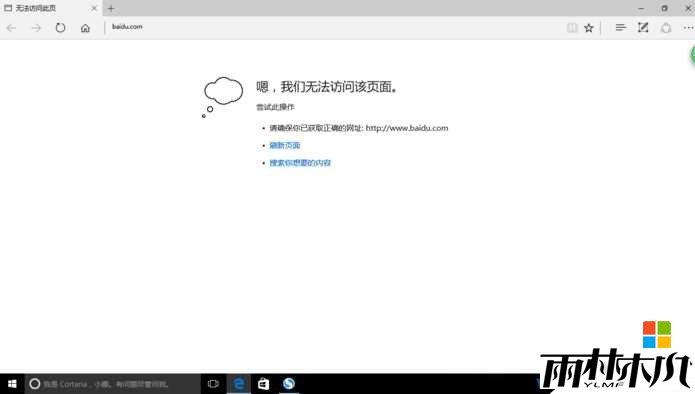
解决方法如下:
方法一:
1、打开IE浏览器,然后点击 工具——internet选项;
2、切换到连接选项卡,点击局域网设置按钮;(如果是拨号用户,点击上面的设置按钮)
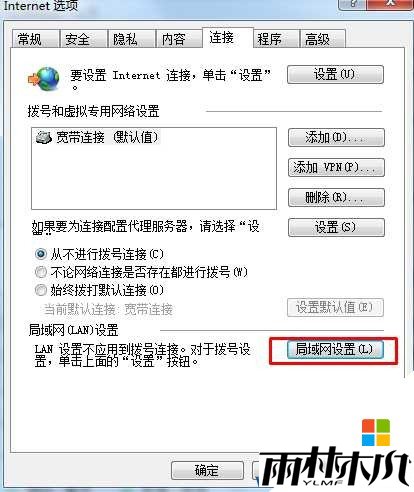
3、勾选自动检测设置 确定;
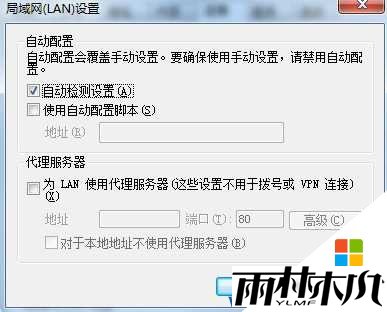
4、然后再打开Edge试试能不能打开网页。
方法二:
重置Winsock目录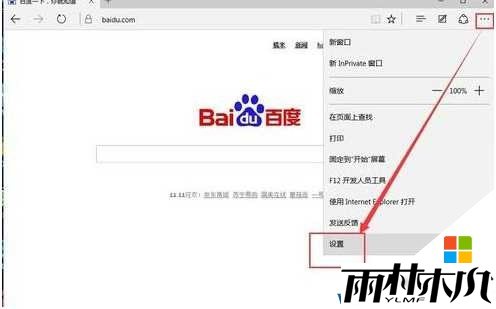
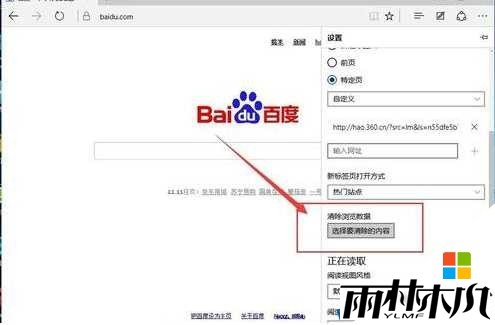
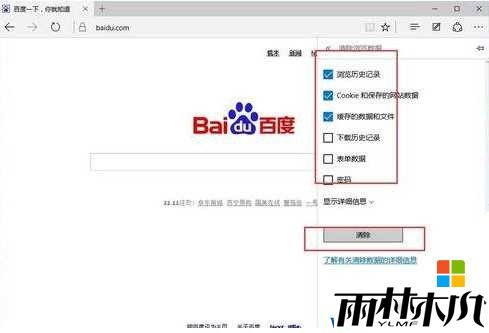
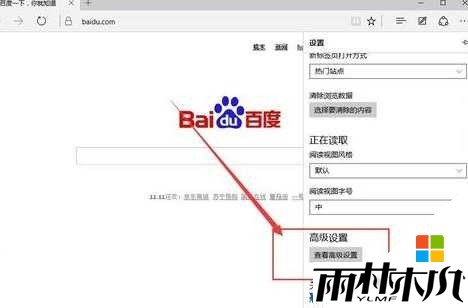
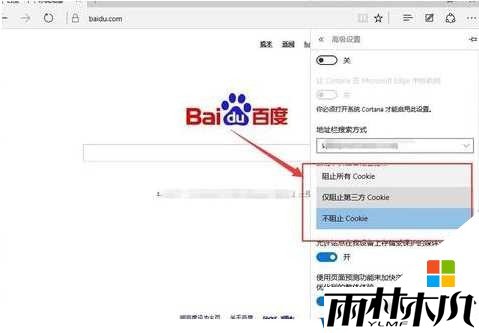
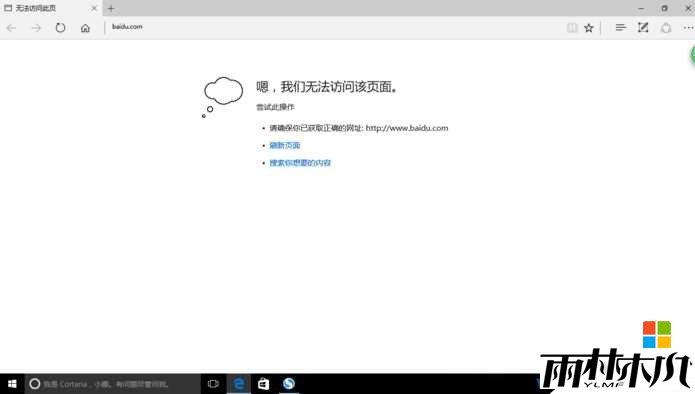
解决方法如下:
方法一:
1、打开IE浏览器,然后点击 工具——internet选项;
2、切换到连接选项卡,点击局域网设置按钮;(如果是拨号用户,点击上面的设置按钮)
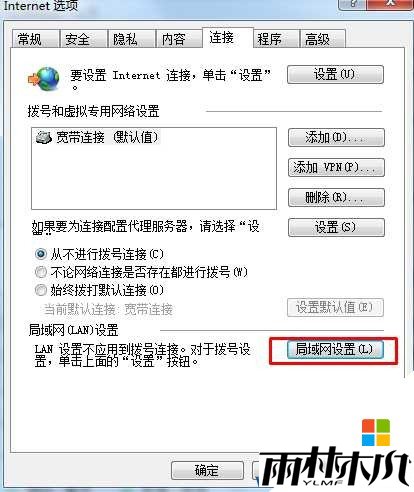
3、勾选自动检测设置 确定;
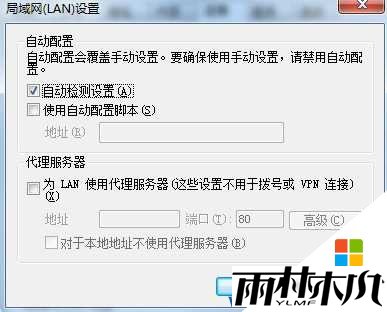
4、然后再打开Edge试试能不能打开网页。
方法二:
重置Winsock目录
点击Win键+X,打开“命令提示符(管理员)”
输入命令netsh winsock reset并点击回车
使用命令重置LSP:在命令行里以管理员身份运行netsh winsock reset回车,提示重置成功后重启电脑即可恢复网络,
使用安全卫士更多工具中LSP修复功能,立即修复(可连续修复两次)重启后即可恢复网络。
在工具栏重置你的浏览器,回复默认设置。
方法三:
对EDGE的浏览器进行一番设置:点击右上角,找到并点击“设置”
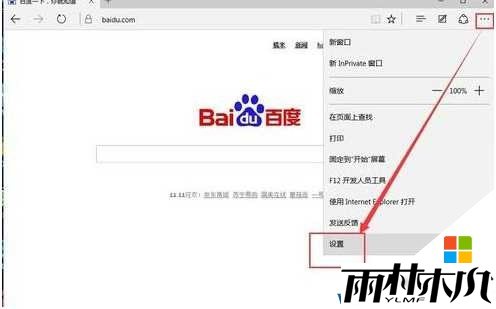
找到“清除浏览数据”这一项,点击:“选择要清除的内容”。
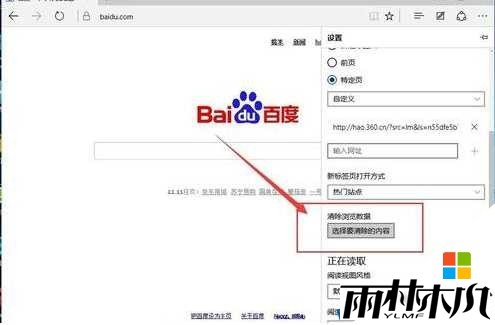
勾选我们要清楚的项目,然后点击下方的“清楚”。
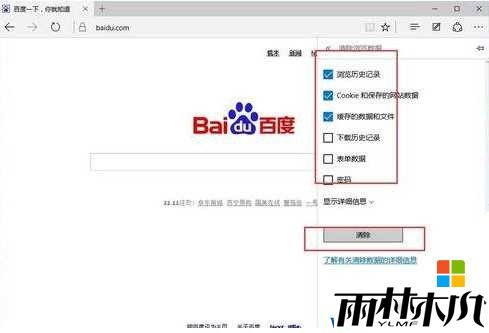
继续往下翻看,找到“高级设置”,点击下方的“查看高级设置”,然后选择“不阻止cookie”。再次尝试打开网页,情况是不是好很多了呀?!
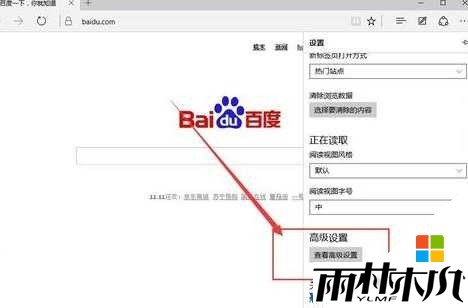
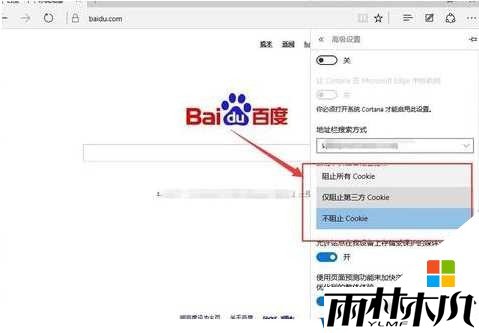
相关文章:
相关推荐:
栏目分类
最新文章
热门文章



